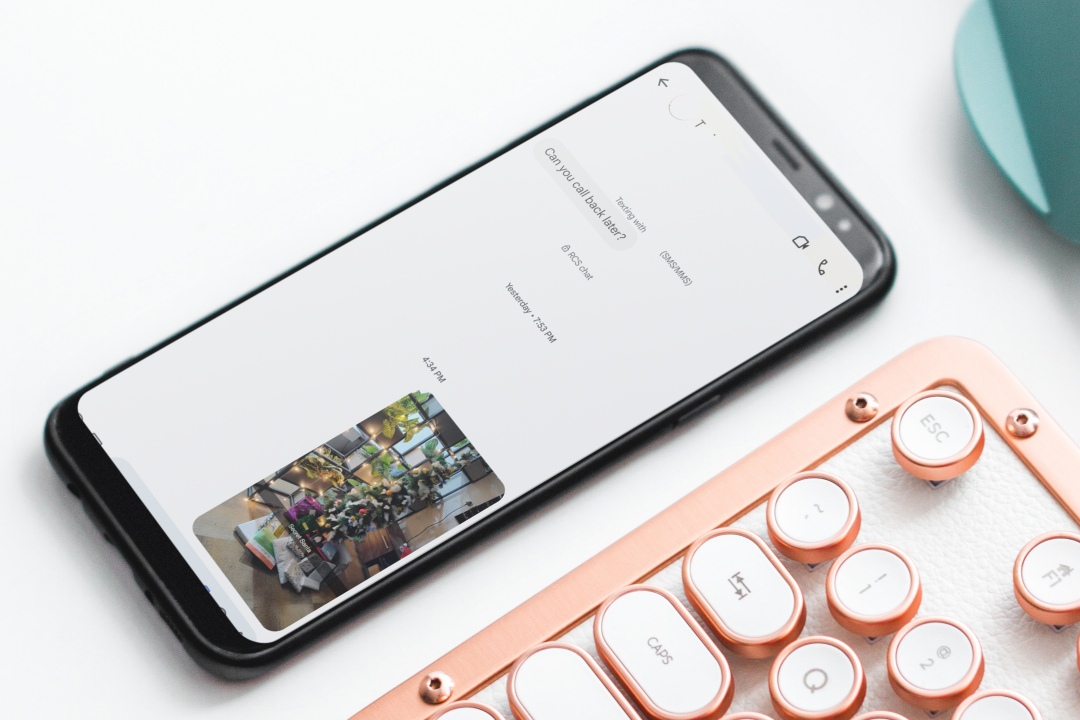Содержание
Вы делились фотографиями своего недавнего отпуска со своими близкими, но затем появляется ошибка, и вы не можете больше отправлять фотографии. Возможно, это один из моих кошмаров. К счастью для вас, мы подробно рассмотрели эту проблему, и это исправления, когда телефоны Samsung Galaxy не могут отправлять изображения.
Прежде чем начать
Прежде чем переходить к более техническим исправлениям, мы рекомендуем вам просмотреть этот список основных решений.
- Перезагрузите телефон – простой перезапуск может стать спасатель в ситуациях вот таким. Так что давай, дайте ему старую добрую перезагрузку. Альтернативный вариант: выключите телефон на 5–10 минут, а затем снова включите его. Если есть какие-либо проблемы с сетью, их следует устранить, как указано в пользователь на Reddit .
- Режим полета. Включение режима полета поможет обновить все службы мобильной сети и радиосвязи, что позволит устранить любые задержки в сети или подобные проблемы.
- Проверьте мобильные данные или Wi-Fi. Для отправки изображений или MMS требуется работающее подключение к Интернету. Поэтому убедитесь, что у вас есть действующий тарифный план или вы подключены к Wi-Fi.
- Обновите телефон . Вам также следует обновите свой телефон до последней версии. обновления программного обеспечения содержат исправления ошибок, а иногда также обновляют настройки сообщений на вашем телефоне.
1. Выключить режим энергосбережения
Режим энергосбережения, хотя и полезен для экономии заряда батареи, иногда может мешать работе с текстовыми сообщениями. Как следует из названия, он экономит заряд батареи за счет сокращения, приостановки и удаления дополнительных фоновых задач. Из-за этого ваш телефон Samsung Galaxy может не отправлять изображения. В идеале этого не должно быть, но иногда телефоны довольно резко закрывают фоновые задачи, что может привести к тому, что ваши фотографии не будут отправлены.
Чтобы решить эту проблему, вам следует отключить режим энергосбережения и повторить попытку отправки изображений. После восстановления ограничения мощности вы сможете отправлять их, как это было в случае с другие пользователи .
Вы можете отключить режим энергосбережения на панели Быстрые настройки. Он выделяется значком батареи с листком внутри.
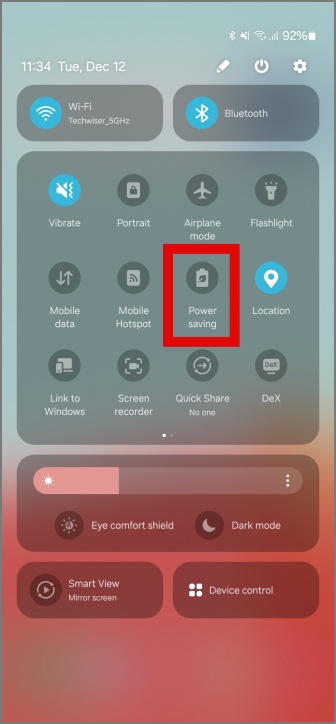
Если вас беспокоит низкий заряд батареи, изучите способы экономии заряда батареи на телефонах Samsung Galaxy .
2. Вставьте SIM-карту повторно
Далее попробуйте вынуть физическую SIM-карту, а затем вставив его снова . Это позволит вашему телефону полностью обновить соединения при повторной установке физической SIM-карты.

Изображение предоставлено: Samsung
Совет. Прежде чем вынимать физическую SIM-карту, убедитесь, что вы выключили телефон.
Если вы используете eSIM в своем телефоне Samsung Galaxy, обратитесь к своему оператору связи, чтобы повторно добавить eSIM. Другой пользователь Reddit указал рассказали, как повторное добавление eSIM помогло им, когда они не смогли отправлять фотографии со своего телефона Samsung Galaxy.
3. Переключитесь в приложение для обмена сообщениями по умолчанию
Используете ли вы приложение для обмена сообщениями оператора связи для отправки и получения сообщений? Например, Пользователь использовал сетевое приложение для обмена сообщениями, из-за которого у него возникали проблемы с отправкой и получением изображений. Они исправили это, переключившись на приложения для обмена сообщениями по умолчанию, то есть Google Messages или Samsung Messages.
1. Чтобы переключиться на приложение для обмена сообщениями по умолчанию, загрузите и откройте приложение Google или Samsung в соответствии с вашими предпочтениями. Вам будет предложено переключить приложение для обмена сообщениями по умолчанию в обоих случаях. Нажмите Установить приложение для SMS по умолчанию в Сообщениях Google и нажмите ОК в Сообщениях Samsung.
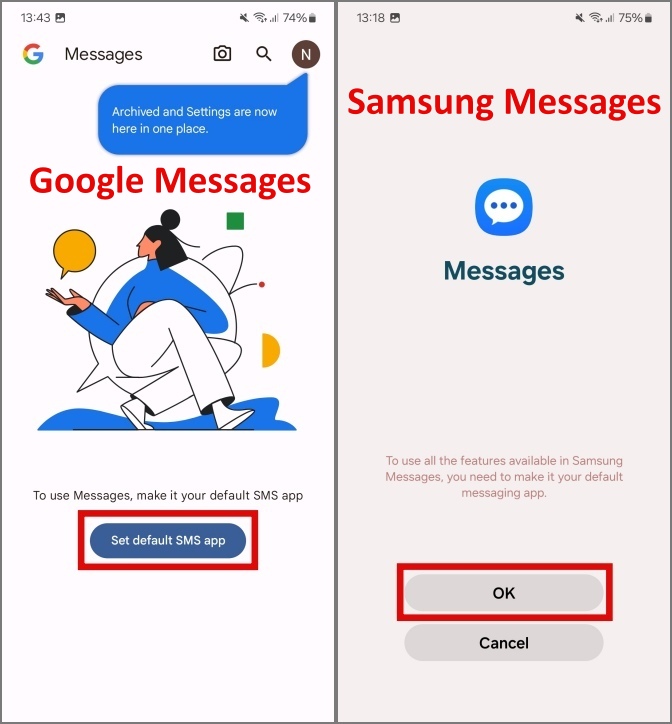
2. Затем выберите приложение для обмена сообщениями, на которое хотите переключиться, и нажмите Установить по умолчанию. Например, мы выбрали приложение Google Сообщения в качестве приложения для обмена сообщениями по умолчанию.
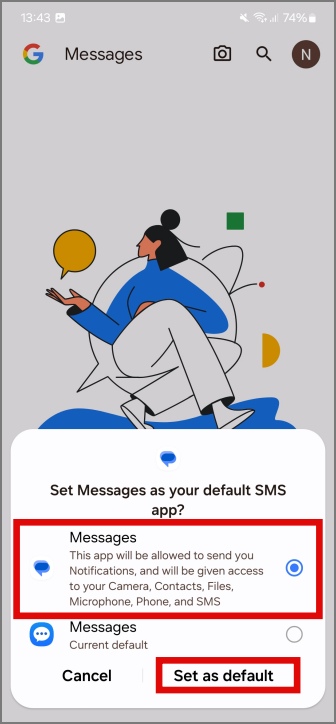
Примечание. При переключении приложения для обмена сообщениями по умолчанию оно сможет показывать вам уведомления, а также иметь доступ к камере, контактам, файлам, микрофону, телефону и SMS. р>
4. Проверьте права доступа к файлам
У вас также могут возникнуть проблемы с отправкой изображений с телефона Samsung Galaxy, поскольку у приложения для обмена сообщениями может не быть разрешения на доступ к изображениям и мультимедиа в вашей галерее.
1. Чтобы убедиться, что вы предоставили необходимые разрешения приложению обмена сообщениями на своем телефоне, нажмите и удерживайте значок приложения для обмена сообщениями, а затем нажмите значок информации на плавающее меню.
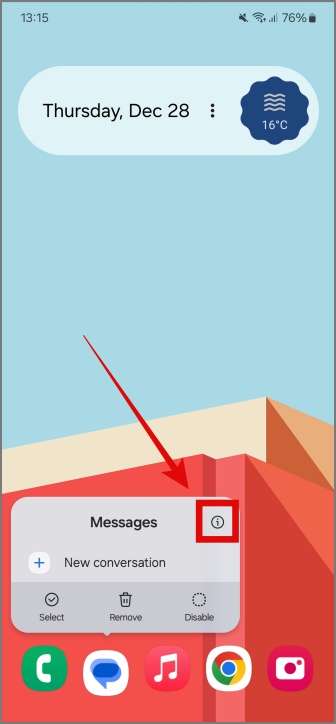
2. Нажмите Разрешения и найдите разрешение для фото и видео. Если он находится под баннером «Запрещено», нажмите Фото и видео.
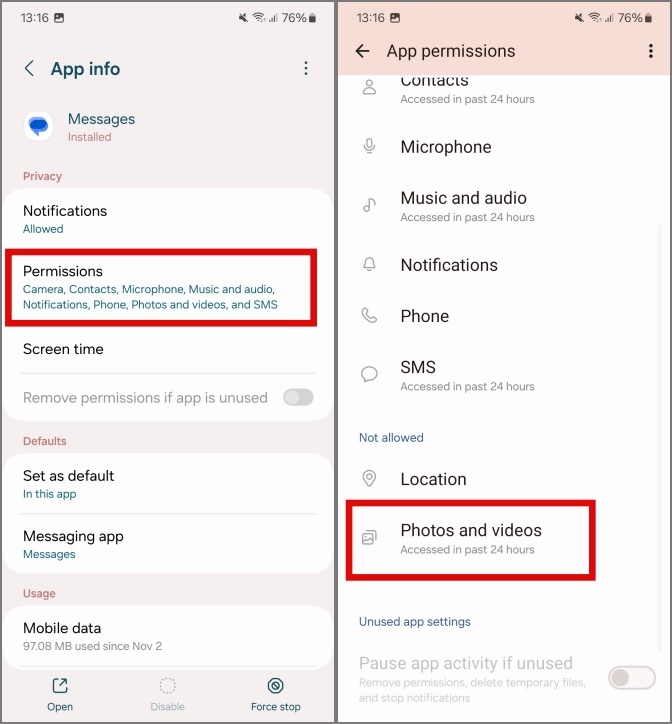
3. Затем нажмите Всегда разрешать все. После этого вы сможете получать доступ к своим фотографиям и отправлять их в приложении для обмена сообщениями.
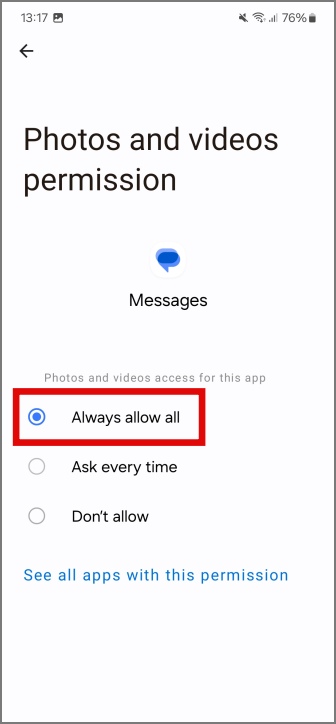
5. Очистить кеш приложения «Сообщения»
Очистка кеша приложения может помочь в ситуациях, когда приложение не работает должным образом. При этом будут удалены все временные файлы, которые могут мешать отправке изображений, и приложение обновится.
1. Чтобы очистить кеш приложения для обмена сообщениями, нажмите и удерживайте значок приложения, а затем нажмите значок информации в плавающем меню.
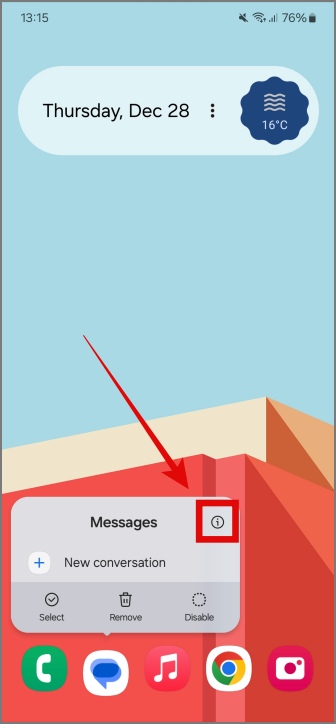
2. Нажмите Хранилище, затем нажмите Очистить кеш в правом нижнем углу экрана.
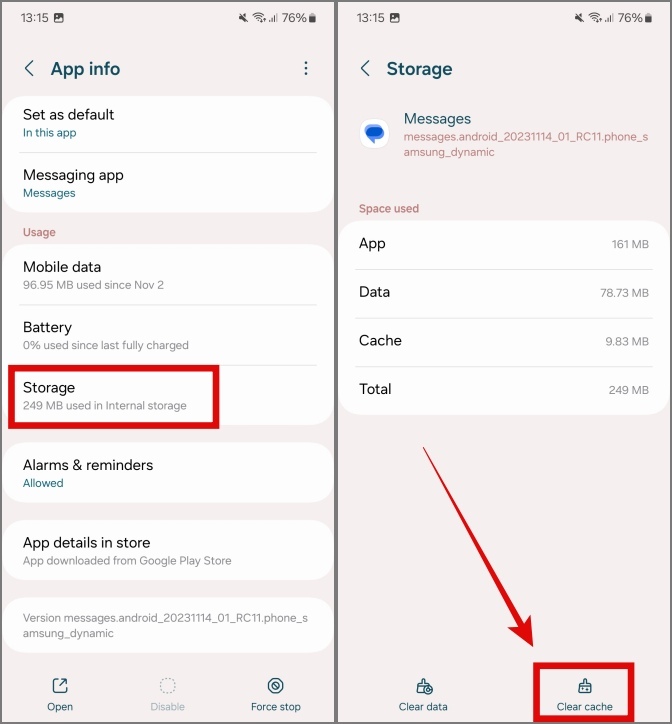
6. Сбросить APN
APN — это имя точки доступа между вашим телефоном и Интернетом. На вашем телефоне необходимо настроить APN для каждой мобильной сети для подключения к Интернету, а также для использования связанных служб, таких как MMS. Сброс APN может помочь вам в ситуациях, когда ваш телефон Samsung Galaxy не отправляет изображения.
1. Чтобы сбросить APN, откройте Настройки и перейдите в раздел Подключения. Затем нажмите Мобильные сети.
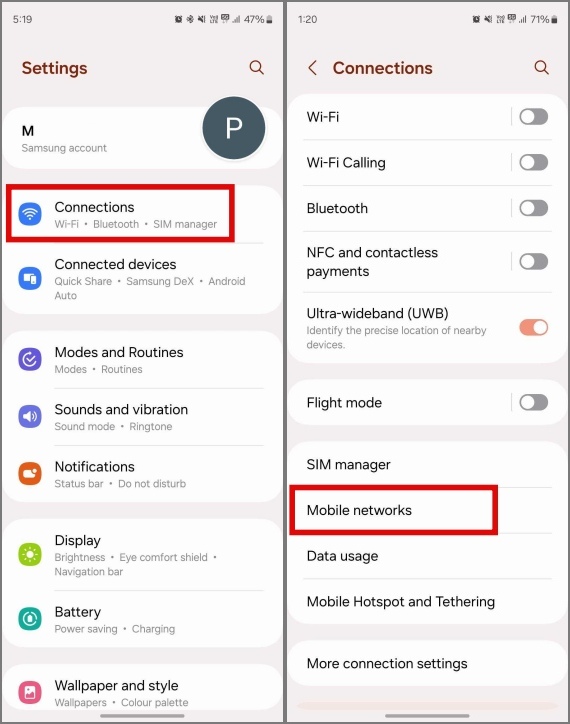
2. Нажмите Имена точек доступа, а затем нажмите трехточечное меню в правом верхнем углу экрана.
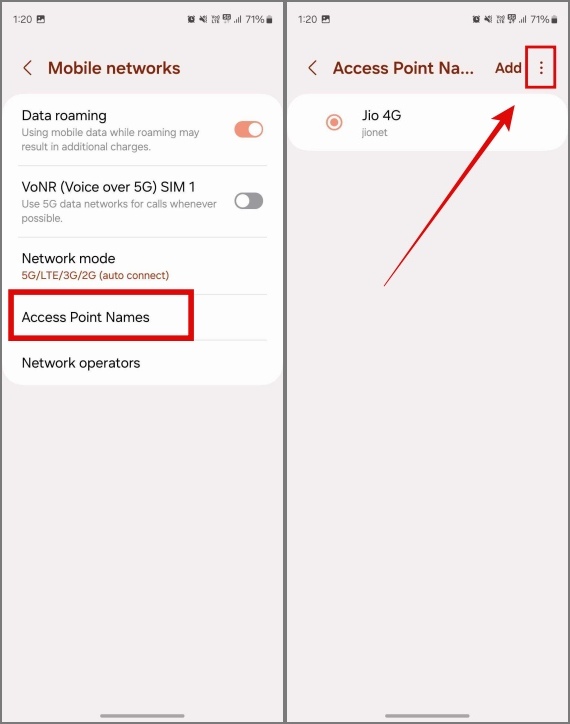
3. Наконец, нажмите Сбросить настройки по умолчанию. При этом ваши мобильные сети должны обновиться вместе с такими службами, как Интернет и обновление MMS.
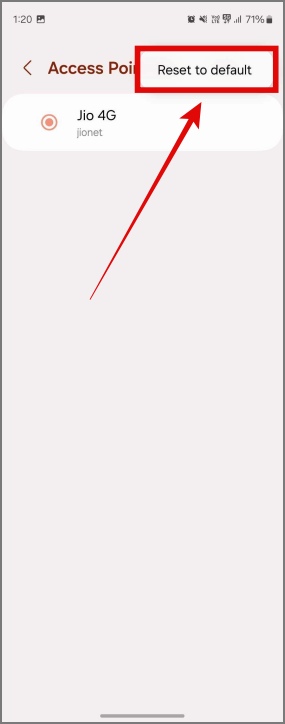
Вот лучшие программы для телефонов и планшетов Samsung Galaxy .
7. Сбросить настройки мобильной сети
Если вы перепробовали все, что было упомянуто до этого момента, но по-прежнему не можете отправлять изображения со своего телефона Galaxy, вам следует сбросить настройки мобильной сети. Сброс настроек мобильной сети удаляет все конфигурации сети. Это означает, что все пароли Wi-Fi будут удалены и восстановлены значения по умолчанию.
1. Чтобы сбросить настройки мобильной сети на Samsung Galaxy, откройте настройки и перейдите в раздел Общее управление. Затем нажмите Сбросить.
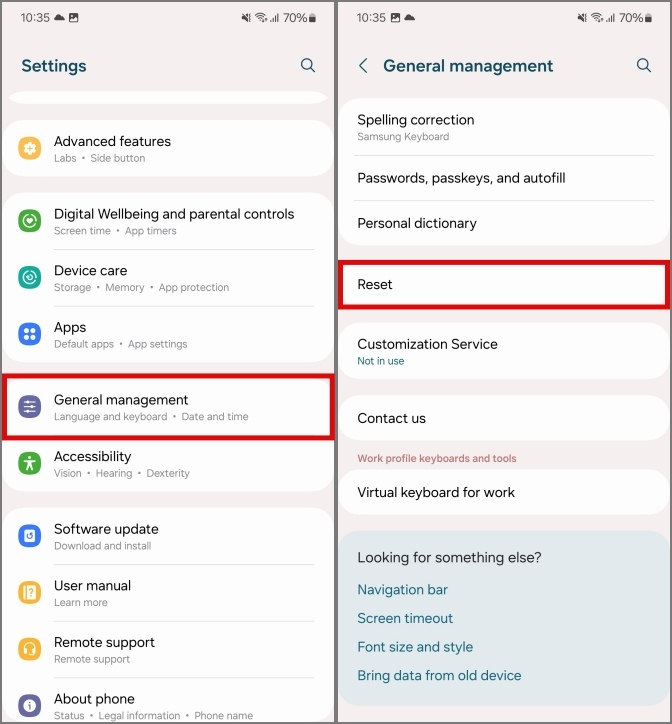
2. Нажмите Сбросить настройки мобильной сети. Затем нажмите Сбросить настройки для подтверждения.
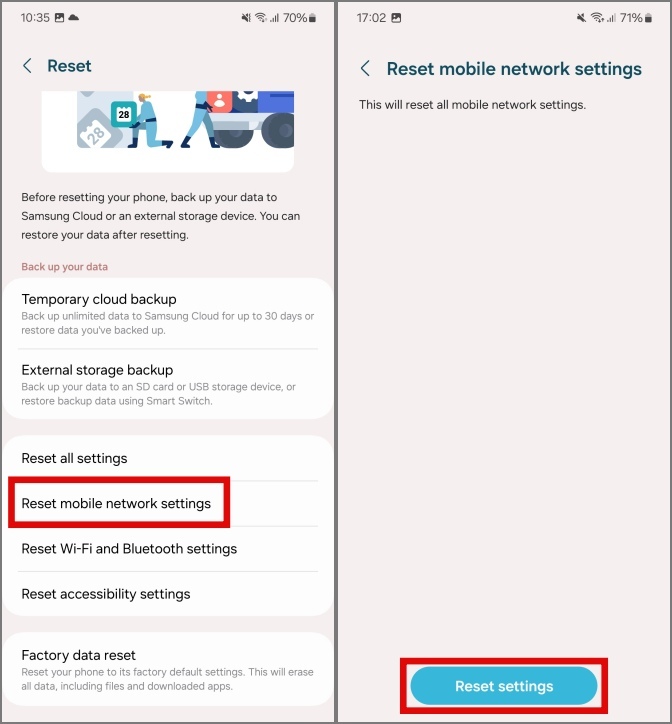
Отправьте фотографии из отпуска
С учетом всех сказанных и сделанных исправлений вы сможете отправлять фотографии из отпуска со своего телефона Samsung Galaxy своим близким и родным. Но если нет, возможно, с вашим телефоном что-то не так, и лучше всего обратиться в магазин Samsung или в службу поддержки оператора связи.